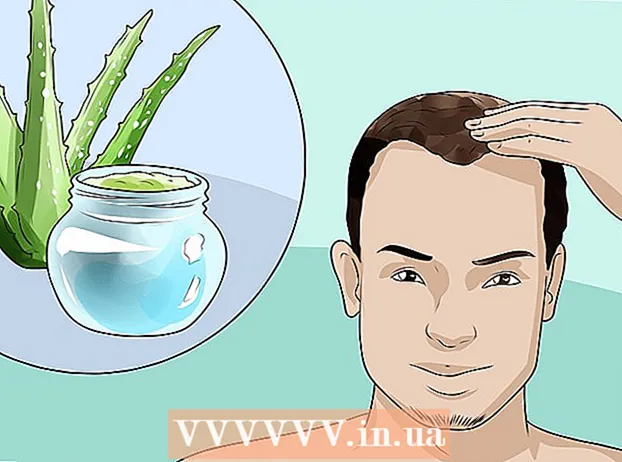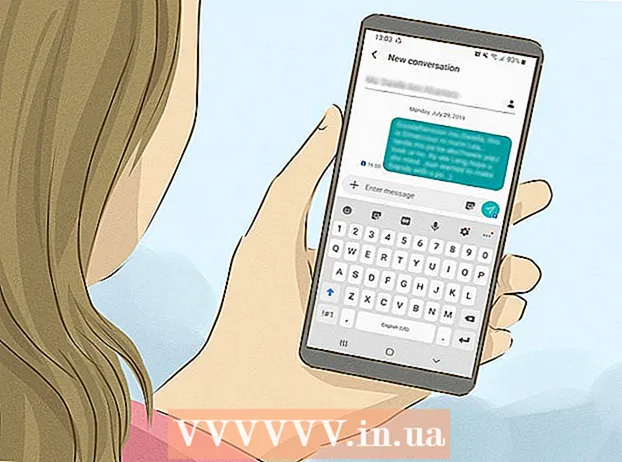लेखक:
Sara Rhodes
निर्मितीची तारीख:
16 फेब्रुवारी 2021
अद्यतन तारीख:
27 जून 2024

सामग्री
अनेक मापदंड आहेत जे आपण बदलू शकता जेणेकरून माउस पूर्ण शक्तीने कार्य करू शकेल. विंडोज 7 मधील पॉइंटर स्पीड, शैली आणि इतर माऊस सेटिंग्ज सानुकूलित करण्यासाठी हा लेख वाचा.
पावले
 1 प्रारंभ क्लिक करा - नियंत्रण पॅनेल - हार्डवेअर आणि ध्वनी - माउस. 5 (डेस्कटॉप) किंवा 6 (लॅपटॉप) टॅब असलेली विंडो उघडेल.
1 प्रारंभ क्लिक करा - नियंत्रण पॅनेल - हार्डवेअर आणि ध्वनी - माउस. 5 (डेस्कटॉप) किंवा 6 (लॅपटॉप) टॅब असलेली विंडो उघडेल.  2 माउस बटण टॅबवर क्लिक करा. येथे आपण बटणांचे कॉन्फिगरेशन बदलू शकता, डबल-क्लिक गती आणि चिकट माऊस बटण समायोजित करू शकता.
2 माउस बटण टॅबवर क्लिक करा. येथे आपण बटणांचे कॉन्फिगरेशन बदलू शकता, डबल-क्लिक गती आणि चिकट माऊस बटण समायोजित करू शकता. - अतिरिक्त स्टिकिंग सेटिंग्ज आहेत. ते उघडण्यासाठी, "स्टिकी माउस बटण" विभागात "पर्याय" क्लिक करा.
 3 पॉइंटर्स टॅबवर क्लिक करा. येथे आपण माउस पॉईंटर्स बदलू शकता. हे करण्यासाठी, स्कीम्स मेनूमधून एक विशिष्ट योजना निवडा (त्यावर क्लिक करून तुम्ही प्रत्येक माउस पॉईंटर चिन्ह पाहू शकता). येथे आपण पॉइंटर सावली देखील सक्षम करू शकता आणि थीमला माऊस पॉइंटर्स बदलण्याची परवानगी देऊ शकता. अतिरिक्त माउस पॉईंटर्स पाहण्यासाठी ब्राउझ क्लिक करा.
3 पॉइंटर्स टॅबवर क्लिक करा. येथे आपण माउस पॉईंटर्स बदलू शकता. हे करण्यासाठी, स्कीम्स मेनूमधून एक विशिष्ट योजना निवडा (त्यावर क्लिक करून तुम्ही प्रत्येक माउस पॉईंटर चिन्ह पाहू शकता). येथे आपण पॉइंटर सावली देखील सक्षम करू शकता आणि थीमला माऊस पॉइंटर्स बदलण्याची परवानगी देऊ शकता. अतिरिक्त माउस पॉईंटर्स पाहण्यासाठी ब्राउझ क्लिक करा.  4 पॉइंटर पर्याय टॅबवर क्लिक करा. येथे आपण पॉइंटरची गती आणि अचूकता बदलू शकता, विंडोमध्ये सुरुवातीची स्थिती सेट करू शकता, पॉईंटर ट्रेल प्रदर्शित करू शकता, कीबोर्ड इनपुट दरम्यान पॉईंटर लपवू शकता आणि Ctrl दाबताना पॉईंटरचे स्थान दर्शवू शकता.
4 पॉइंटर पर्याय टॅबवर क्लिक करा. येथे आपण पॉइंटरची गती आणि अचूकता बदलू शकता, विंडोमध्ये सुरुवातीची स्थिती सेट करू शकता, पॉईंटर ट्रेल प्रदर्शित करू शकता, कीबोर्ड इनपुट दरम्यान पॉईंटर लपवू शकता आणि Ctrl दाबताना पॉईंटरचे स्थान दर्शवू शकता.  5 "व्हील" टॅब उघडा. येथे आपण अनुलंब आणि क्षैतिज स्क्रोलिंगचे मापदंड बदलू शकता. अनुलंब स्क्रोलिंग आपल्याला पृष्ठ वर किंवा खाली स्क्रोल करण्याची परवानगी देते. जेव्हा आपण चाक एका क्लिकवर वळवता तेव्हा आपण ओळींची संख्या समायोजित करू शकता किंवा आपण एक स्क्रीन स्क्रोल करण्यासाठी सेट करू शकता (जेव्हा आपण चाक एक क्लिक चालू करता). क्षैतिज स्क्रोलिंग पृष्ठ उजवीकडे किंवा डावीकडे स्क्रोल करते आणि चाक बाजूला वाकवून कार्य करते.
5 "व्हील" टॅब उघडा. येथे आपण अनुलंब आणि क्षैतिज स्क्रोलिंगचे मापदंड बदलू शकता. अनुलंब स्क्रोलिंग आपल्याला पृष्ठ वर किंवा खाली स्क्रोल करण्याची परवानगी देते. जेव्हा आपण चाक एका क्लिकवर वळवता तेव्हा आपण ओळींची संख्या समायोजित करू शकता किंवा आपण एक स्क्रीन स्क्रोल करण्यासाठी सेट करू शकता (जेव्हा आपण चाक एक क्लिक चालू करता). क्षैतिज स्क्रोलिंग पृष्ठ उजवीकडे किंवा डावीकडे स्क्रोल करते आणि चाक बाजूला वाकवून कार्य करते.  6 हार्डवेअर टॅबवर क्लिक करा. येथे आपण संगणकाशी जोडलेल्या माऊसची वैशिष्ट्ये (मॉडेल, ड्रायव्हर इ.) पाहू शकता.
6 हार्डवेअर टॅबवर क्लिक करा. येथे आपण संगणकाशी जोडलेल्या माऊसची वैशिष्ट्ये (मॉडेल, ड्रायव्हर इ.) पाहू शकता.  7 "टचपॅड" टॅब उघडा (हा टॅब फक्त लॅपटॉपवर उपलब्ध आहे). "टच पॅनेल सेटिंग्ज बदलण्यासाठी क्लिक करा" दुव्यावर क्लिक करा. टच पॅनेल सेटिंग्ज बदलण्यासाठी सूचनांचे अनुसरण करा.
7 "टचपॅड" टॅब उघडा (हा टॅब फक्त लॅपटॉपवर उपलब्ध आहे). "टच पॅनेल सेटिंग्ज बदलण्यासाठी क्लिक करा" दुव्यावर क्लिक करा. टच पॅनेल सेटिंग्ज बदलण्यासाठी सूचनांचे अनुसरण करा.  8 तुमच्या सेटिंग्ज सेव्ह करण्यासाठी ओके क्लिक करा किंवा तुमचे बदल टाकून देण्यासाठी रद्द करा.
8 तुमच्या सेटिंग्ज सेव्ह करण्यासाठी ओके क्लिक करा किंवा तुमचे बदल टाकून देण्यासाठी रद्द करा.
टिपा
- वर्णन केलेल्या चरण विंडोजच्या इतर आवृत्त्यांमध्ये देखील कार्य करतात, परंतु मेनू आयटम किंचित भिन्न असू शकतात.